Vad man ska veta
- Om din plats är fel på din iPhone, inte uppdateras, eller ens visar en gammal plats, finns det flera inställningar du måste kontrollera för att åtgärda problemet.
- Du kan behöva aktivera platstjänster genom att öppna Inställningar > Sekretess > Platstjänster > slå på platstjänster om platsen är fel på din iPhone.

Navigering är en av de funktioner jag använder mest på min iPhone, så när min plats är fel är det ett stort problem. Det finns många anledningar till att din plats är fel på din iPhone, inklusive dålig Wi-Fi-signal eller mobiltjänst, inställningar för platstjänster, inställningar för datum och tid och mer. Här är alla sätt att fixa din iPhone-plats!
Hoppa till
- Fixa dina datum- och tidsinställningar
- Stäng av Dölj min IP-adress
- Återställ plats och sekretessinställningar
- Återställ din iPhone från en iCloud- eller iTunes-säkerhetskopia
Varför är min plats fel på min iPhone?
Om din iPhones platsnoggrannhet är, ja, inte korrekt, finns det flera enkla korrigeringar. Du kan uppdatera programvaran på din iPhone
, uppdatera appar som inte visar rätt plats, och om det inte har fungerat, stäng appar som visar fel plats, öppna dem sedan igen. Om detta inte har fungerat, aktivera flygplansläget i en minut och stäng sedan av den igen. Det borde du också aktivera platstjänster på din iPhone, och se till att aktivera platstjänster för appar som visar fel plats. För fler fantastiska handledningar om platstjänster för iPhone, kolla in vår kostnadsfria Dagens Tips.
Fixa dina datum- och tidsinställningar
Om platsen på din iPhone är fel, efter att ha provat korrigeringarna ovan, är nästa sak att kontrollera dina datum- och tidsinställningar. Att göra detta:
- Öppna Appen Inställningar.

- Knacka Allmän.

- Knacka Datum Tid.
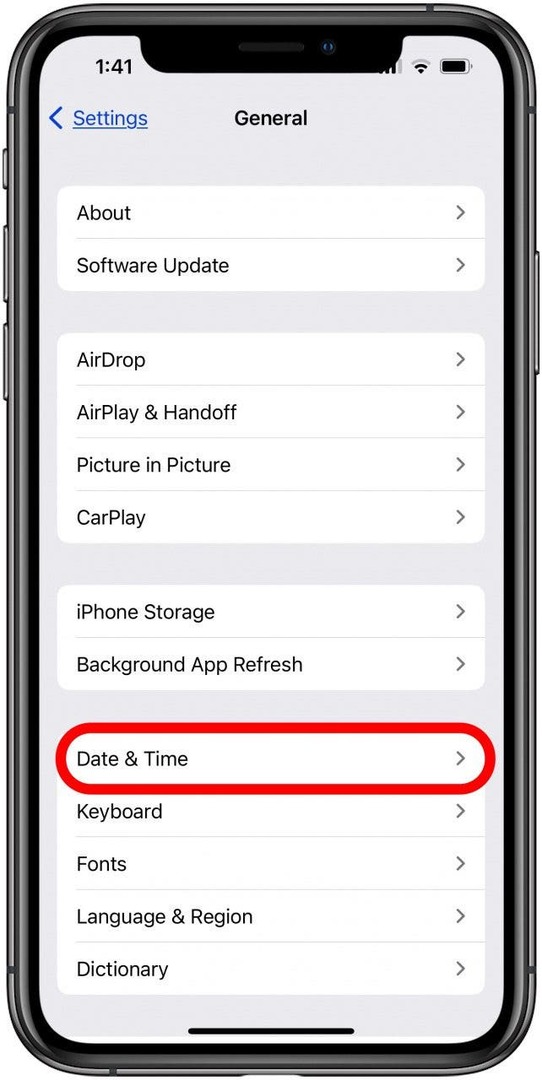
- Se till att din tidszon är korrekt. Din iPhone kommer att ge dig ett meddelande om uppdaterad tidszonsinformation är tillgänglig; starta bara om din iPhone för att uppdatera informationen.
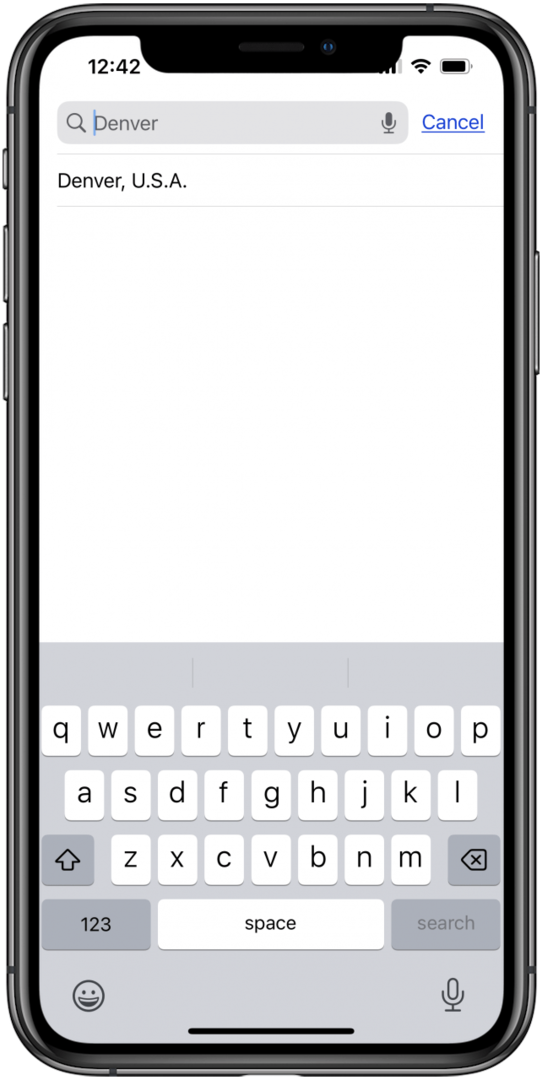
- Om du reser kan du låta din iPhone använda din nuvarande plats istället för en inställd genom att gå tillbaka till huvudsidan Inställningar och trycka på Sekretess och säkerhet.
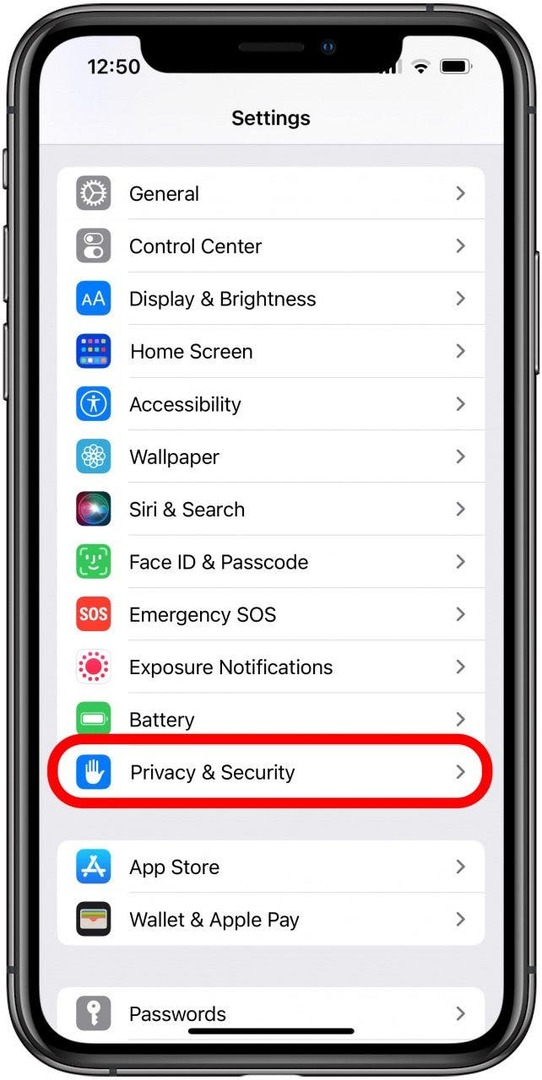
- Knacka Platstjänster.
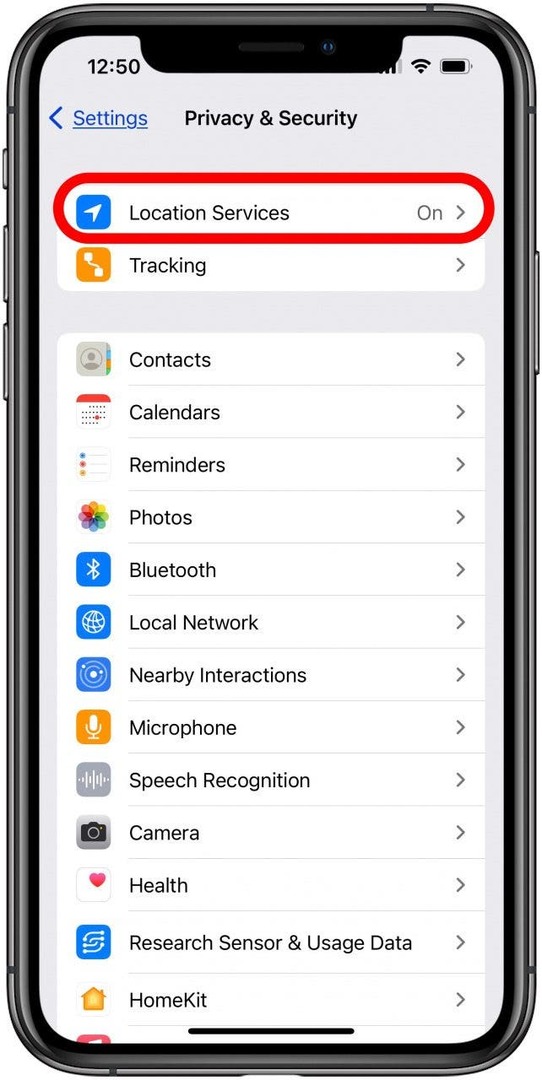
- Rulla ner till botten av sidan och tryck på Systemtjänster.
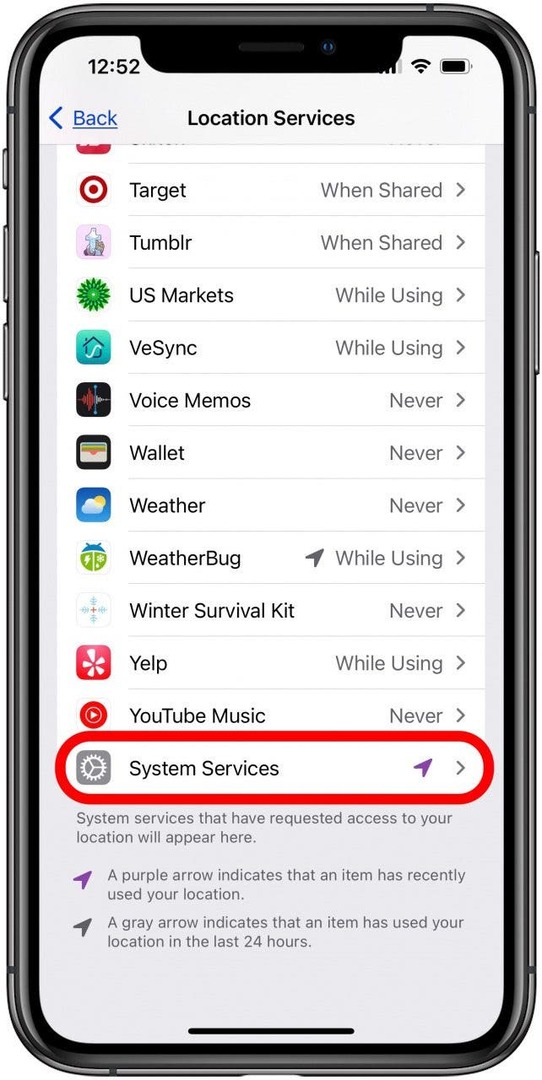
- Se till Ställa in tidszon är påslagen.
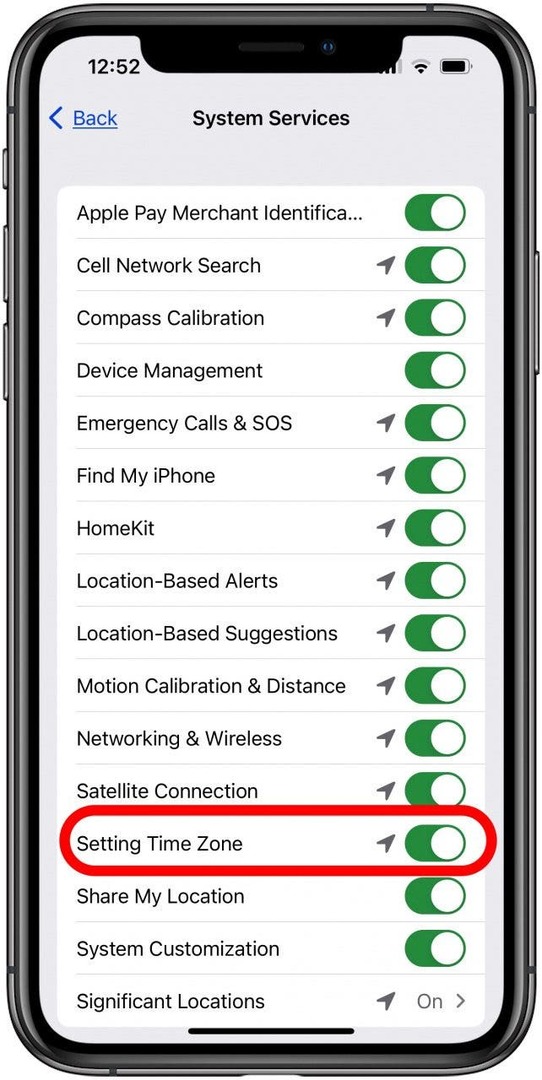
Stäng av Dölj min IP-adress
Apples funktion Hide My IP Address hjälper till att skydda iPhone-användares integritet genom att dölja din IP-adress från spårare. Nackdelen är att Dölj min IP-adress kan orsaka problem med att ansluta till vissa webbplatser, och ibland med platstjänster. För att ta reda på om Dölj min IP-adress är anledningen till att din plats är fel på din iPhone:
- Öppna Appen Inställningar.

- Knacka Safari.
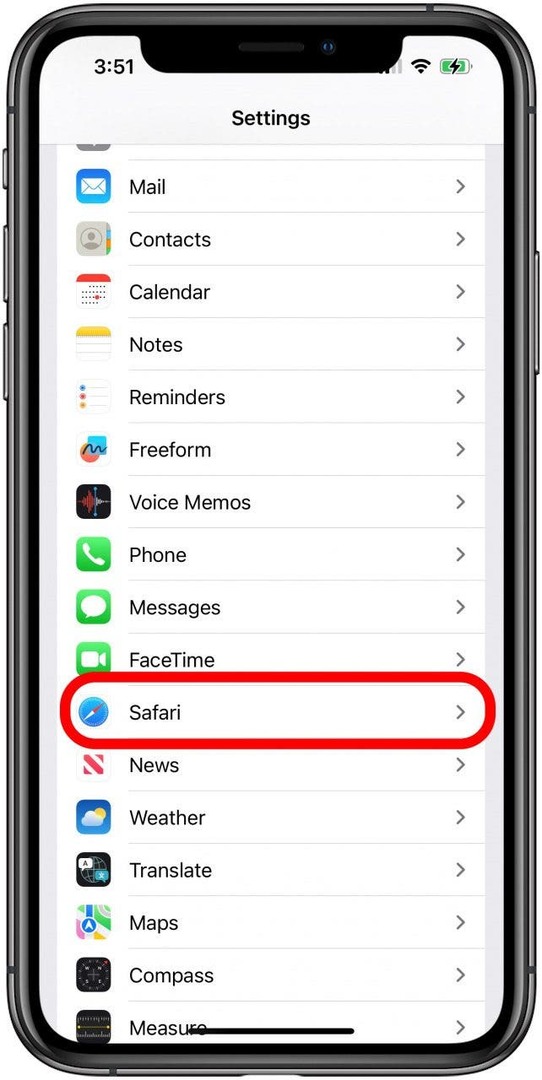
- Knacka Dölj IP-adress.
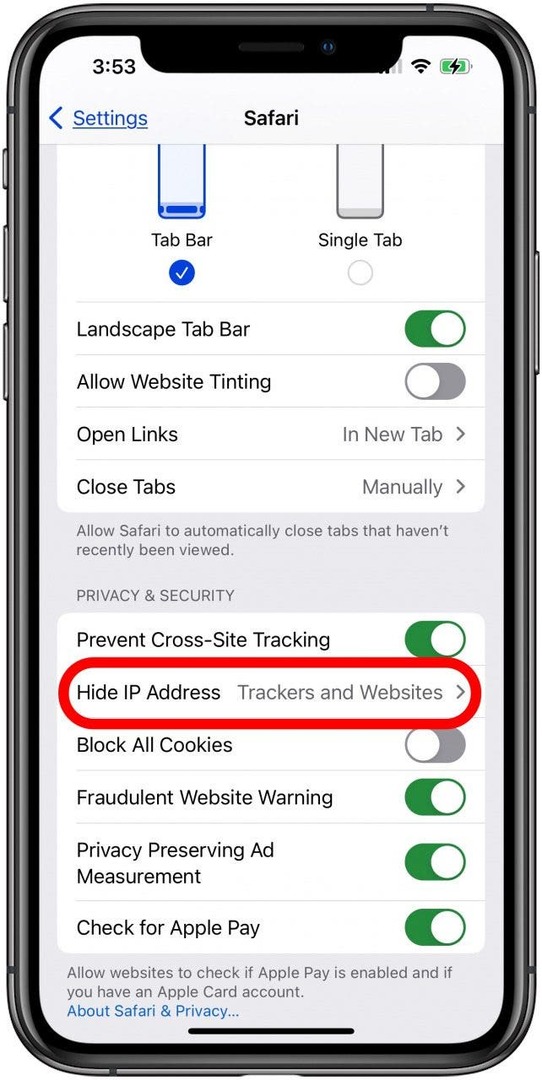
- Välj Av för att stänga av Dölj IP-adress.
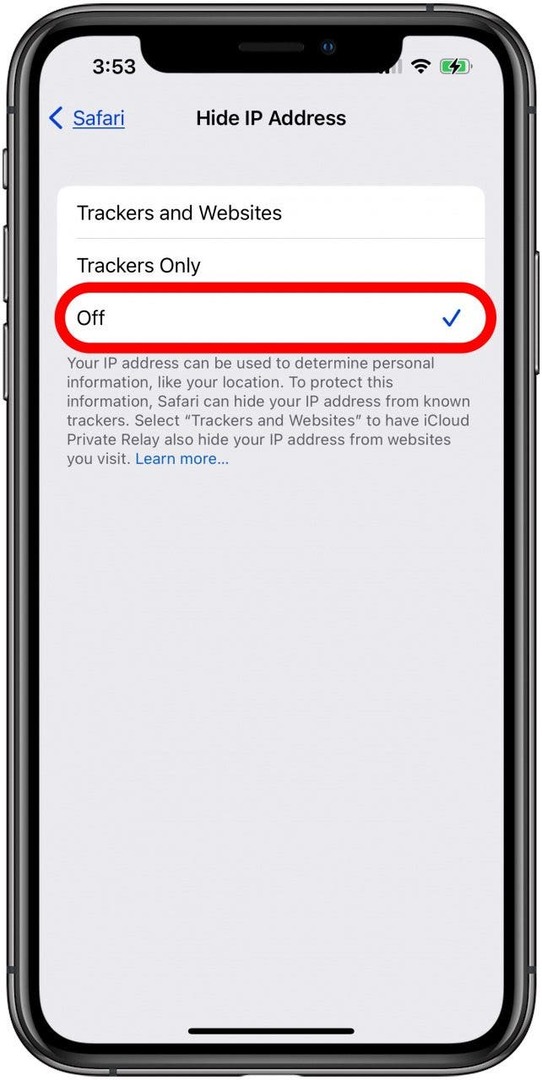
Kontrollera nu om din plats är korrekt på din iPhone. I så fall bra! Du har kommit på varför din plats var fel på din iPhone. Om inte kan du aktivera Dölj min IP-adress igen och gå till nästa steg.
Återställ plats och sekretessinställningar
Om din plats inte är tillgänglig på din iPhone, eller bara inte uppdaterar till din nya plats, kan det vara lösningen att återställa inställningarna för plats och sekretess. Att göra detta:
- Öppna Appen Inställningar och tryck Allmän.

- Rulla ner till botten av sidan och tryck på Överför eller återställ iPhone.
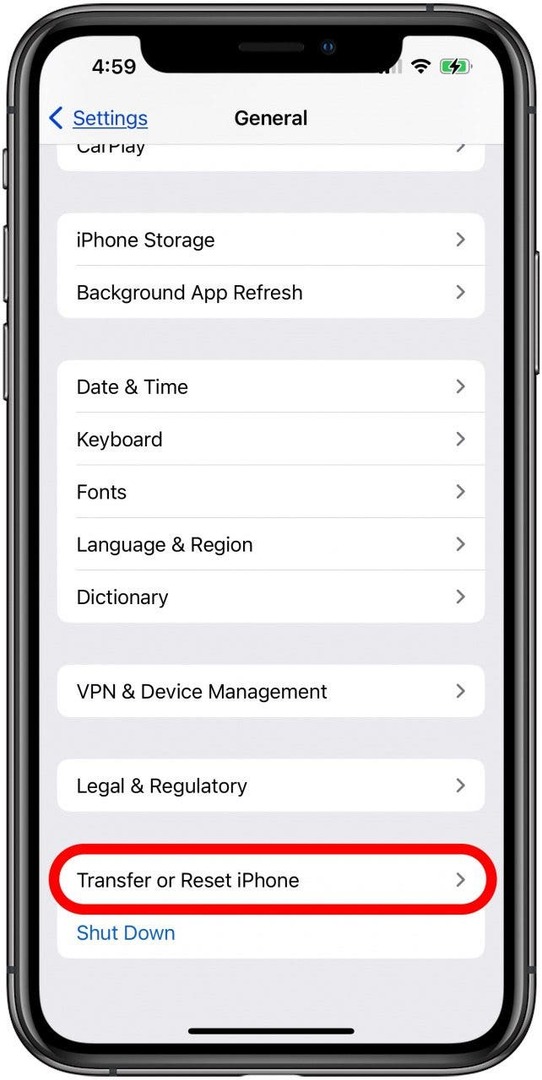
- Knacka Återställa.
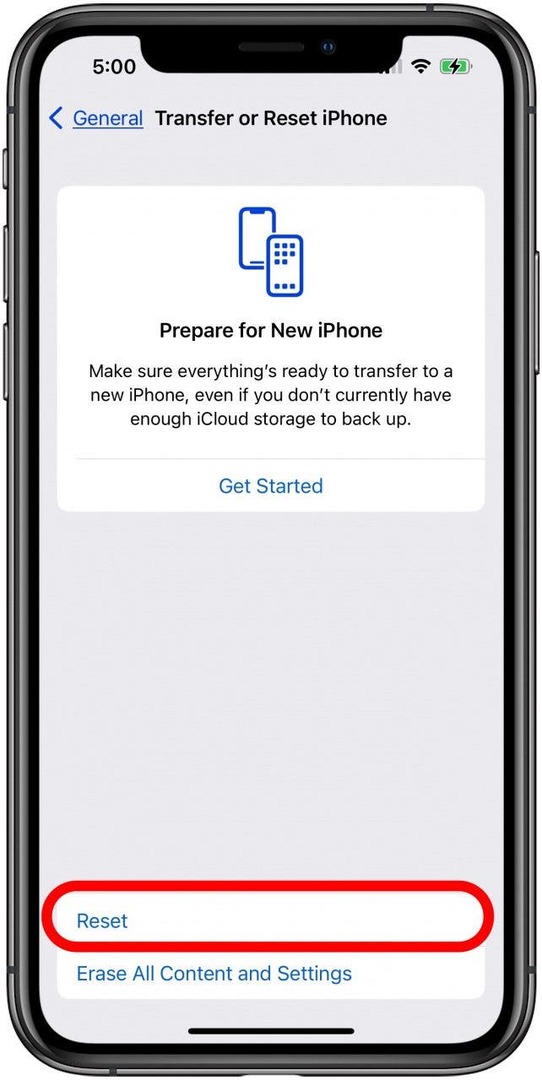
- Knacka Återställ plats och sekretess.
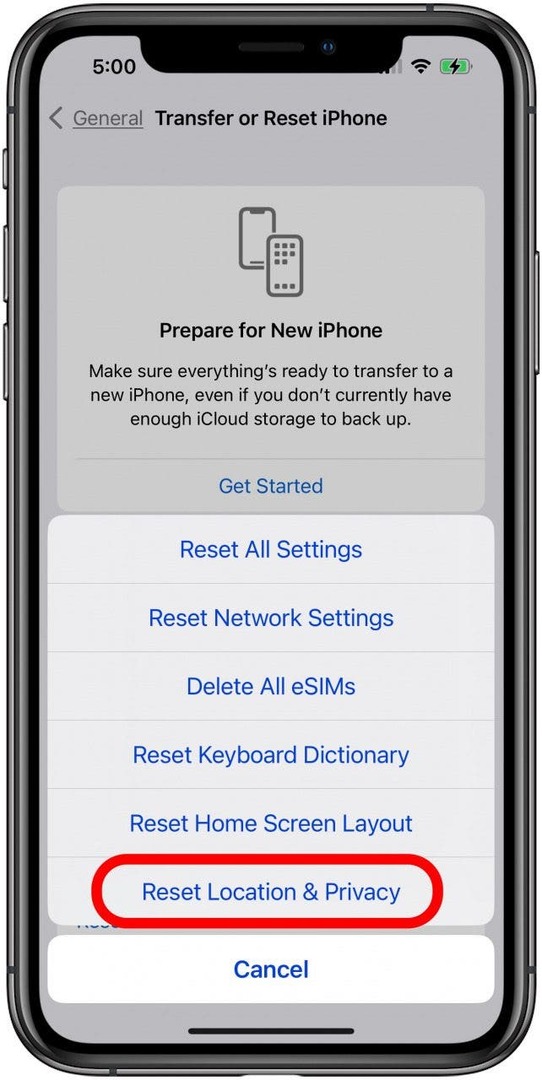
- Ange ditt lösenord för att bekräfta och tryck sedan på Återställa en gång till.
Återställ din iPhone från en iCloud- eller iTunes-säkerhetskopia
Om ingen av de tidigare korrigeringarna har gjort din iPhone-plats korrekt är det dags att göra det återställ din iPhone från en iCloud-säkerhetskopia, eller, mer sällan, en iTunes backup. Se till att återställa din iPhone från en säkerhetskopia som gjordes innan dina platstjänster slutade uppdatera eller fungera.
Om ingen av dessa saker har fungerat kan en svag Wi-Fi- eller mobilsignal vara skyldig till att din iPhone visar fel plats. Du kan öppna Appen Inställningar, tryck Cellulär, tryck sedan på Mobildataalternativ, tryck sedan på Röst & data för att se om något av dina andra signalalternativ hjälper din platsnoggrannhet. Förhoppningsvis är nu din iPhones plats korrekt, och du kan använda Find My, Weather, Maps och andra appar som använder din plats. Om din iPhone-plats fortfarande inte uppdateras eller är fel, bör du rådfråga Apple Reparation, eftersom du kanske har att göra med ett maskinvaruproblem.